在日常生活中,我们经常会接到陌生的骚扰电话,这让我们很是头疼,这个时候我们就可以设置骚扰拦截,那么究竟该怎么设置呢?现在我们就将具体的操作方法分享如下。 荣耀x20se怎么
在日常生活中,我们经常会接到陌生的骚扰电话,这让我们很是头疼,这个时候我们就可以设置骚扰拦截,那么究竟该怎么设置呢?现在我们就将具体的操作方法分享如下。
荣耀x20se怎么设置骚扰拦截-荣耀x20se设置骚扰拦截的方法
1、在桌面找到并打开电话,点击右上角三点,选择骚扰拦截。
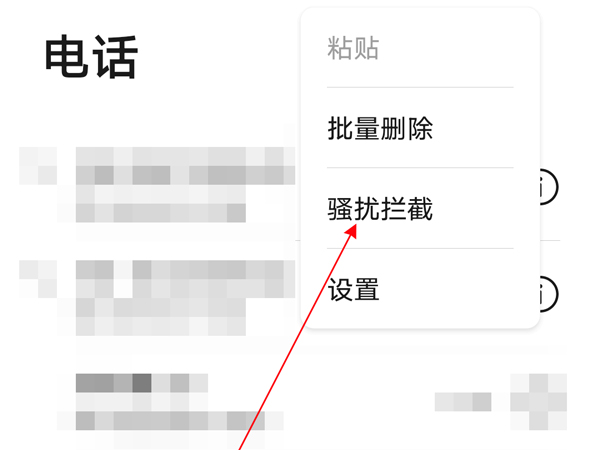
2、点击拦截规则。
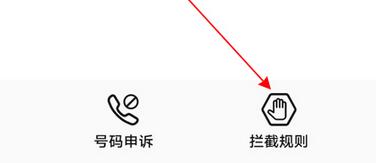
3、点击电话拦截规则。
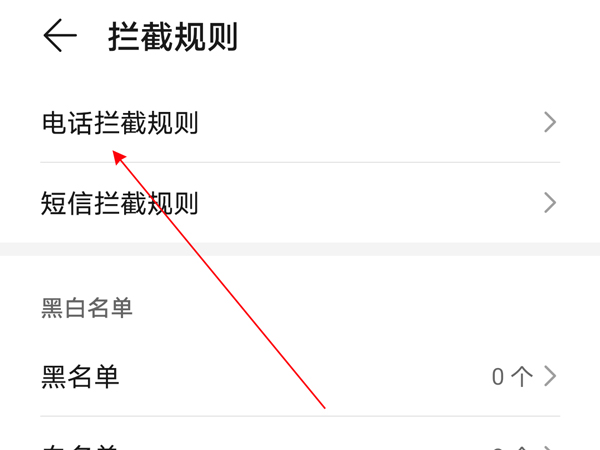
4、将拦截骚扰电话右侧的开关开启即可。
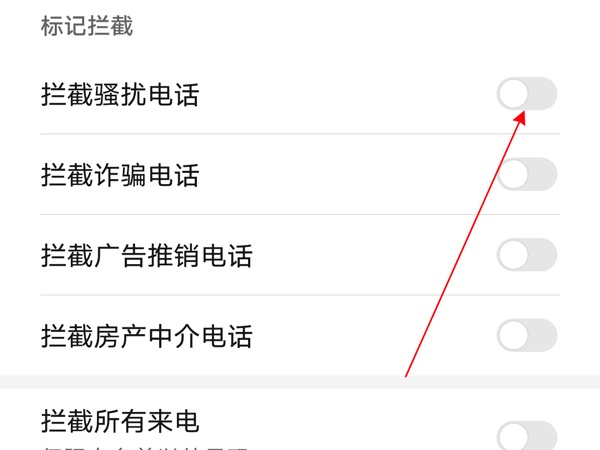
注:本文以荣耀x20se为例适用于Magic UI 4.1系统
以上就是小编分享的荣耀x20se设置骚扰拦截的方法,希望可以帮助到大家哦。
